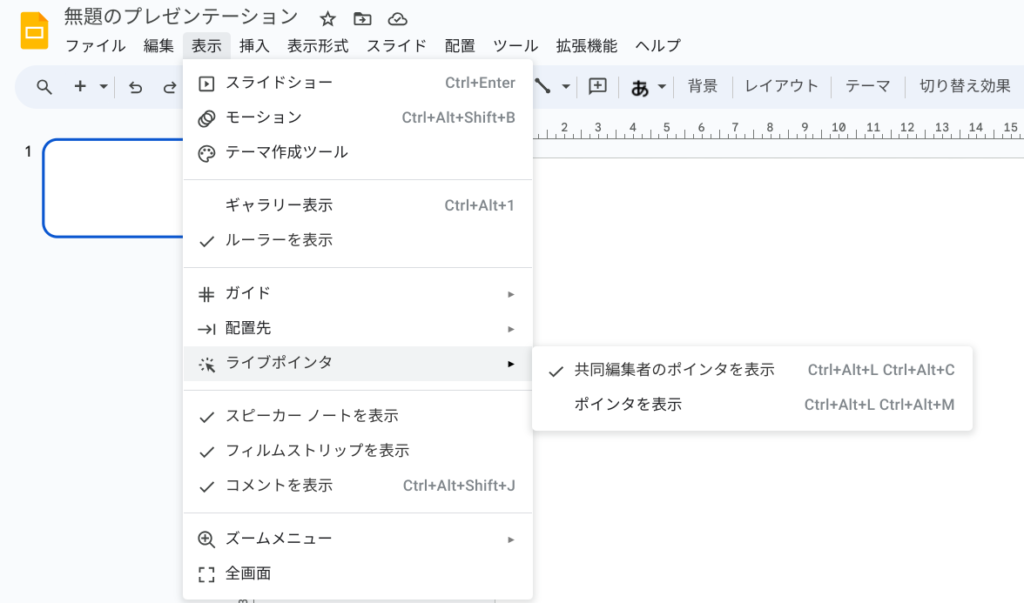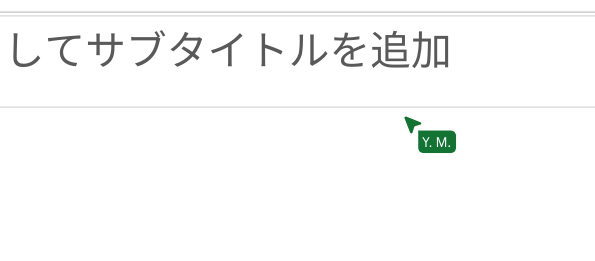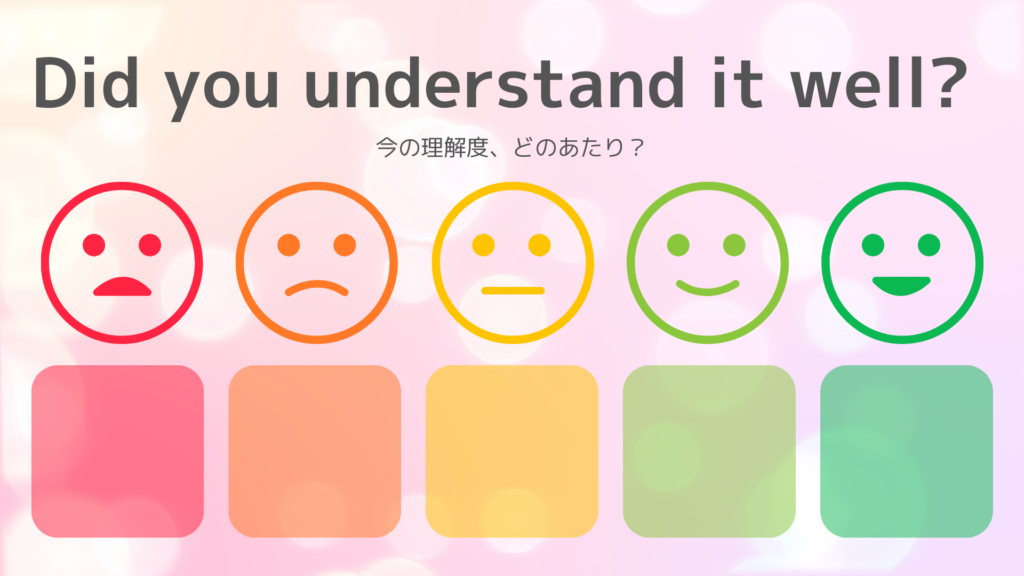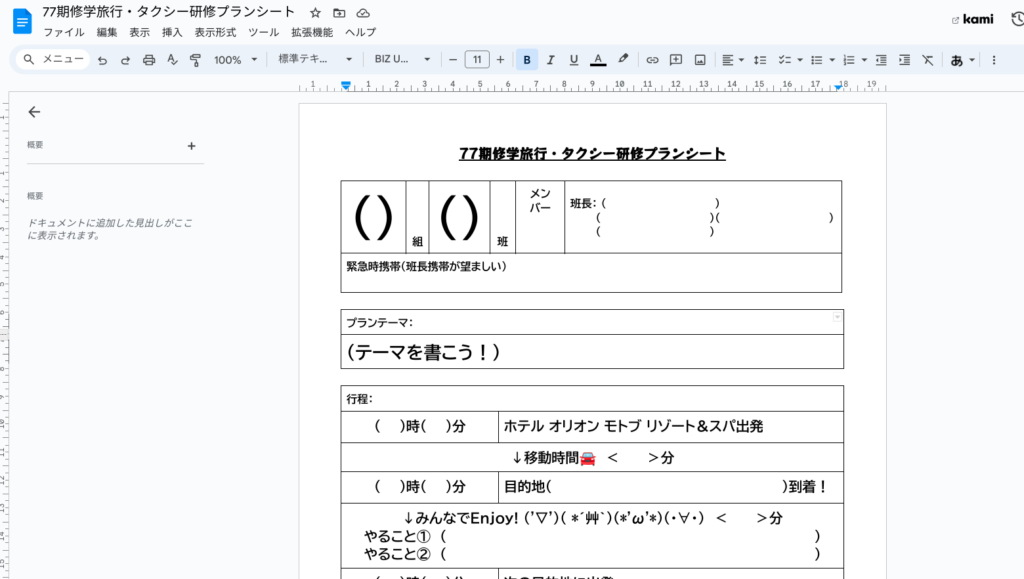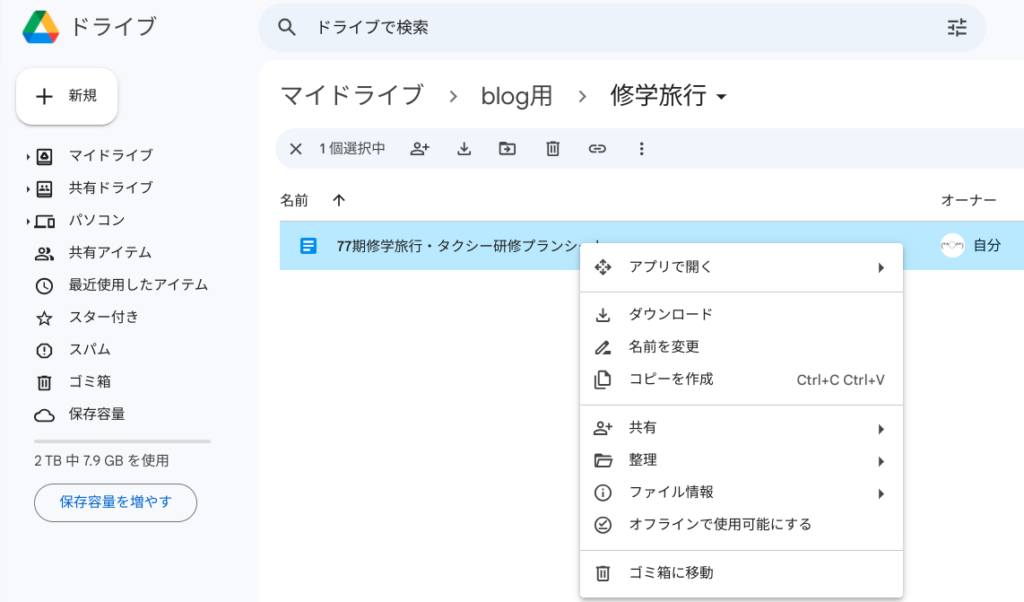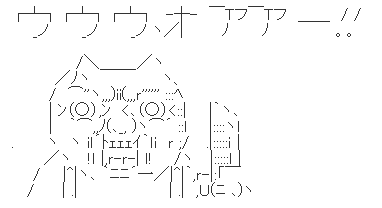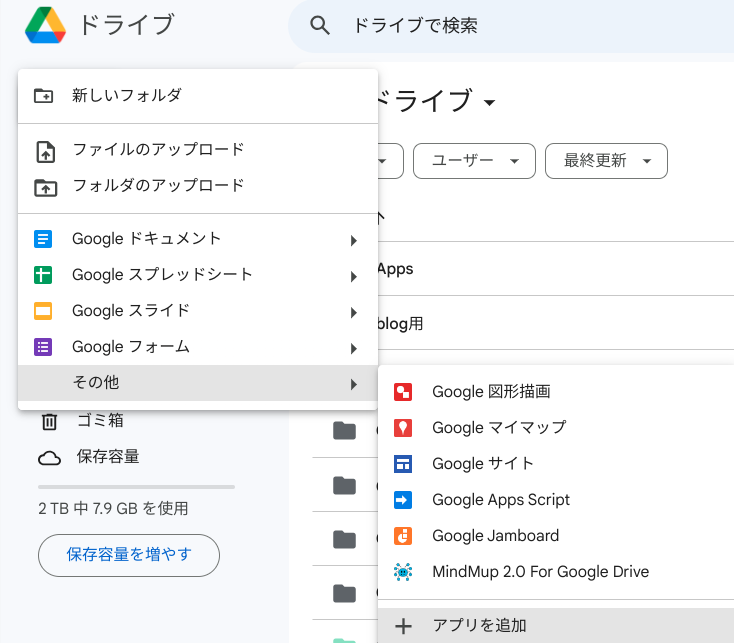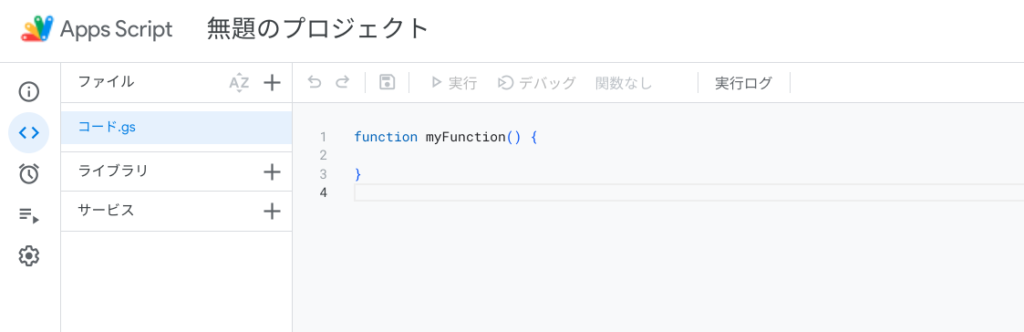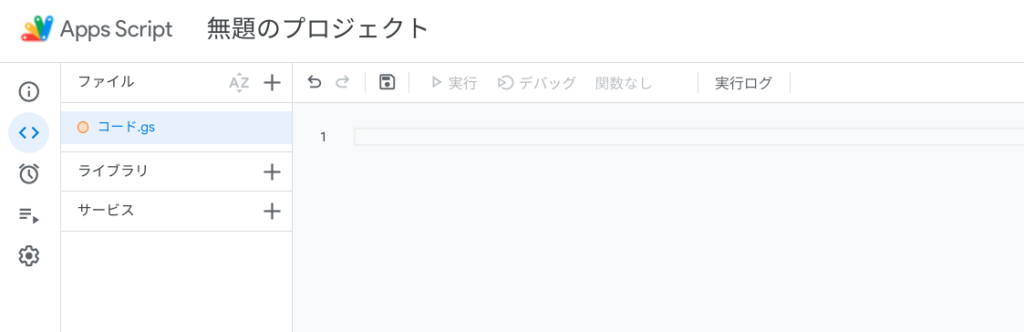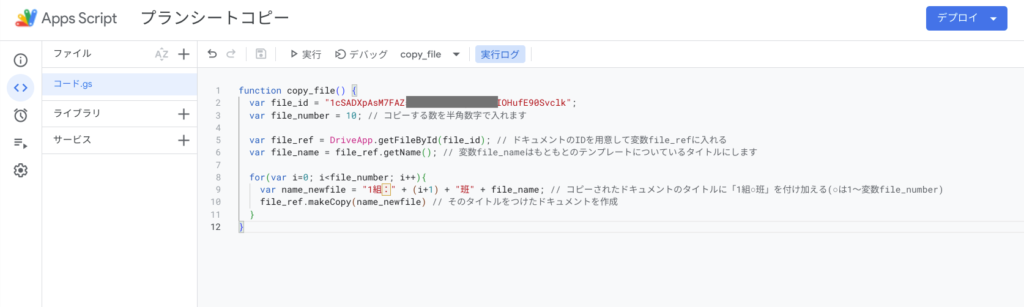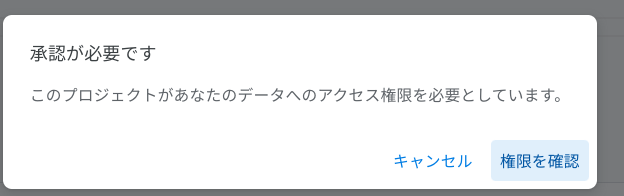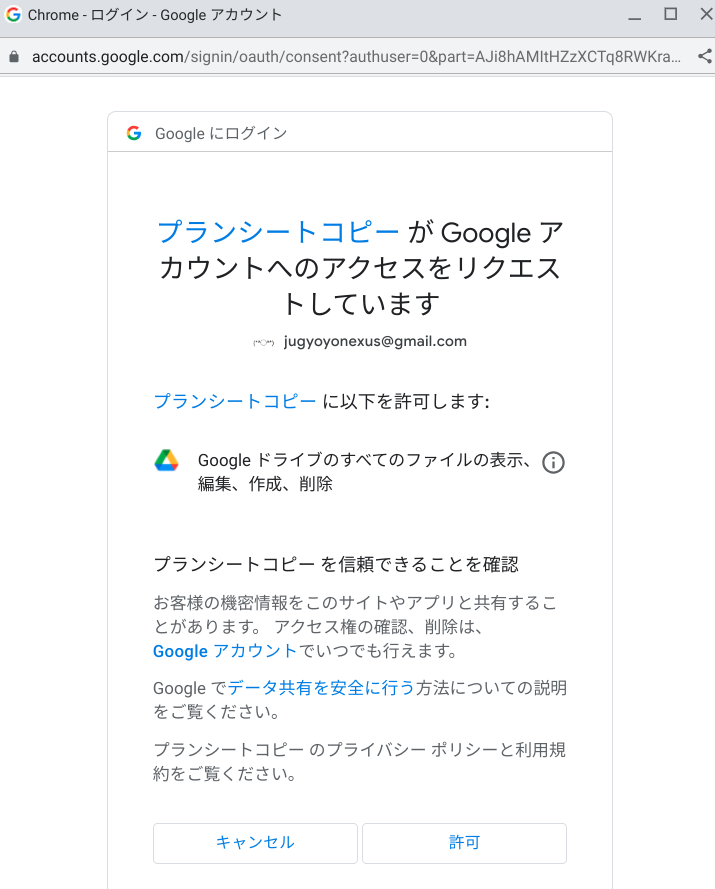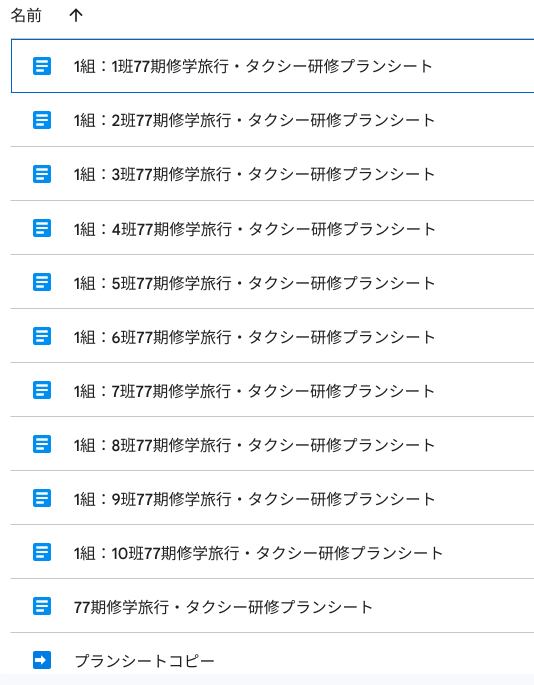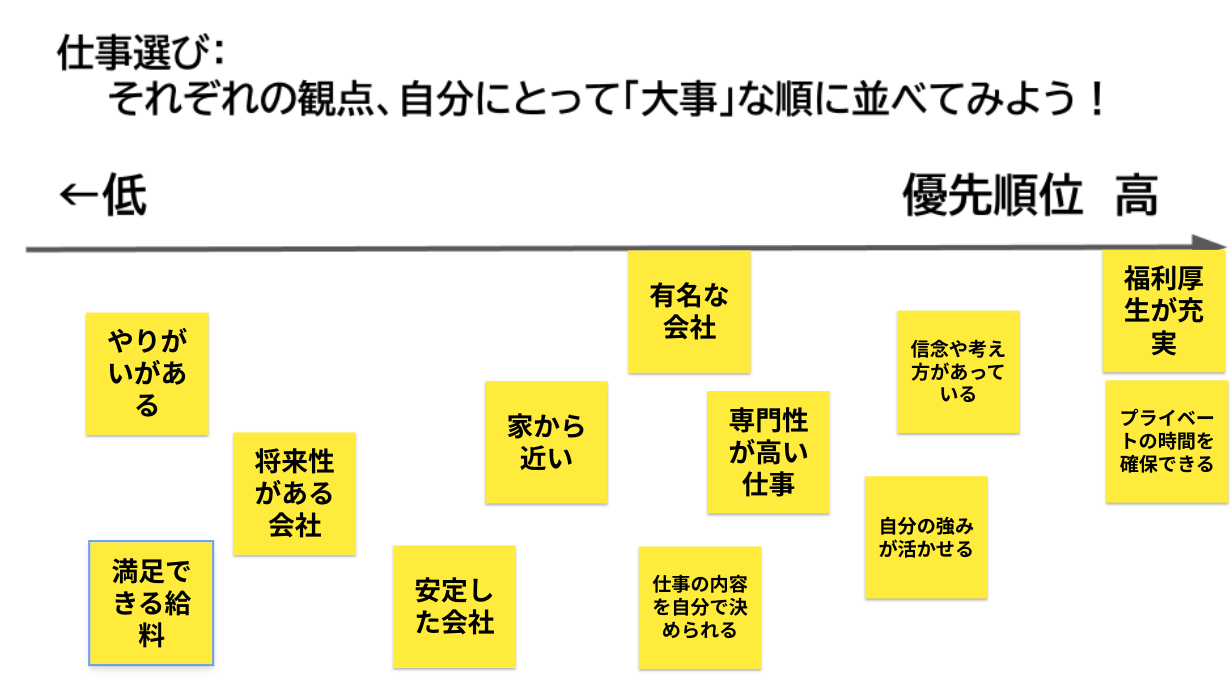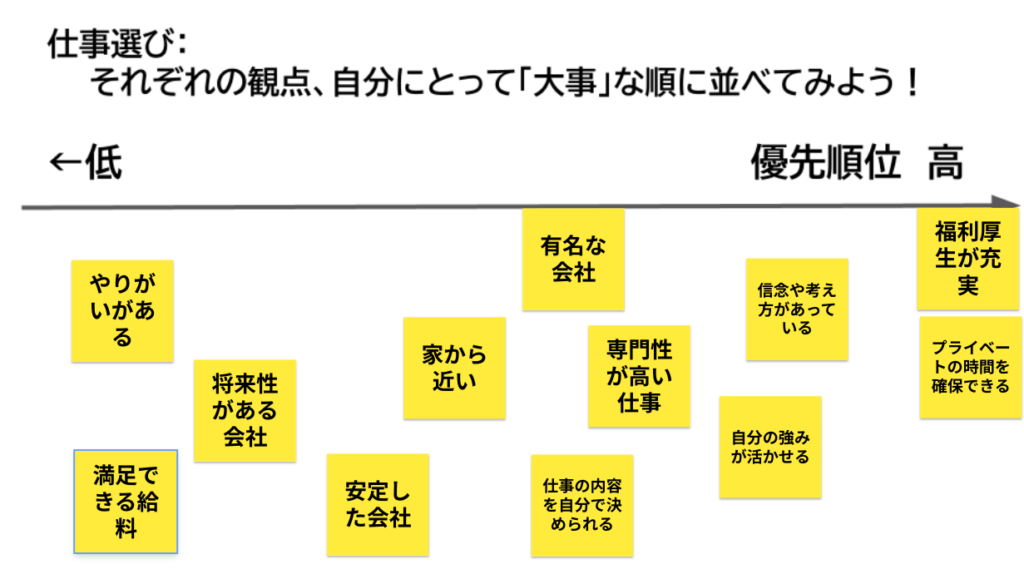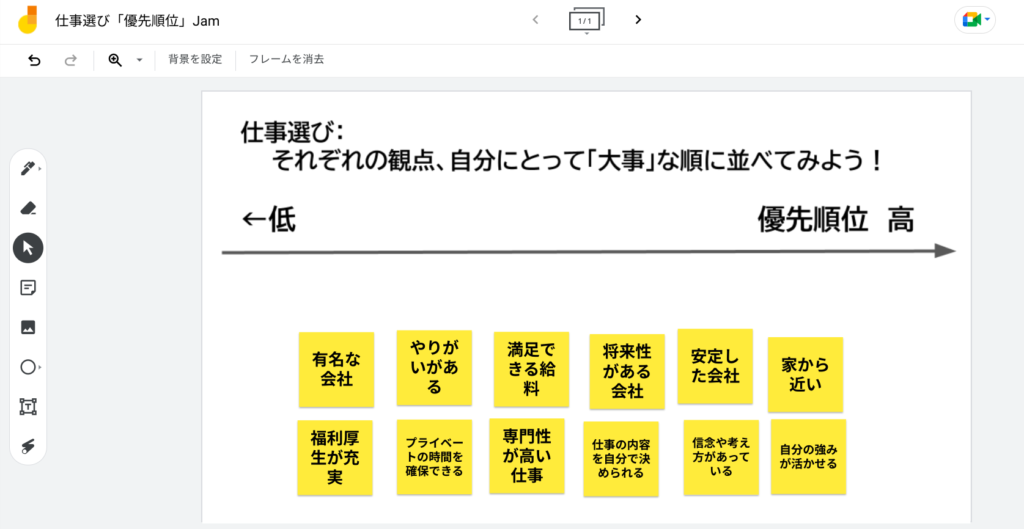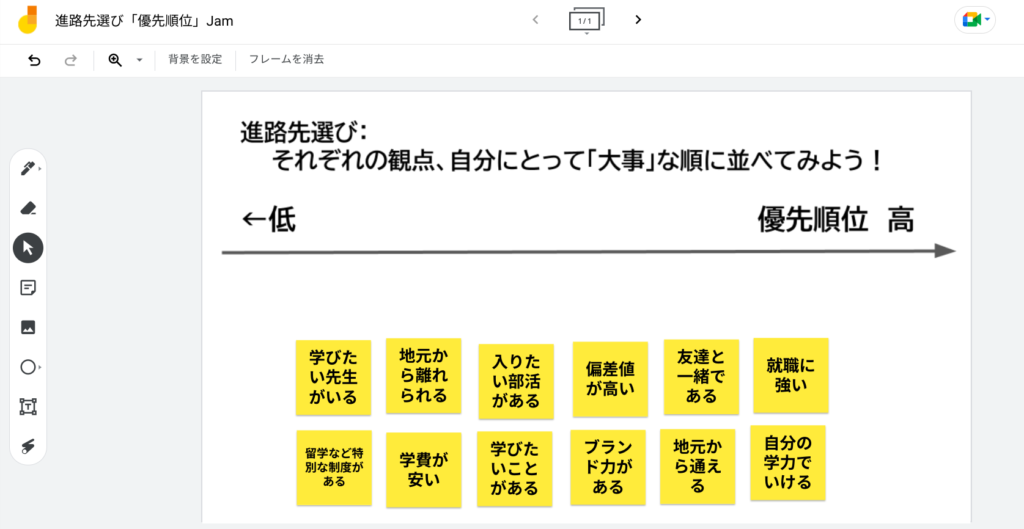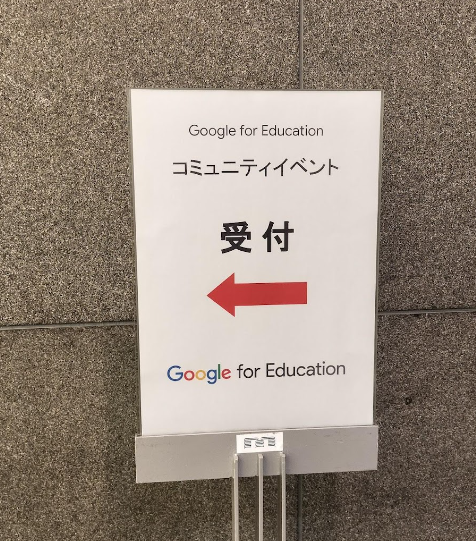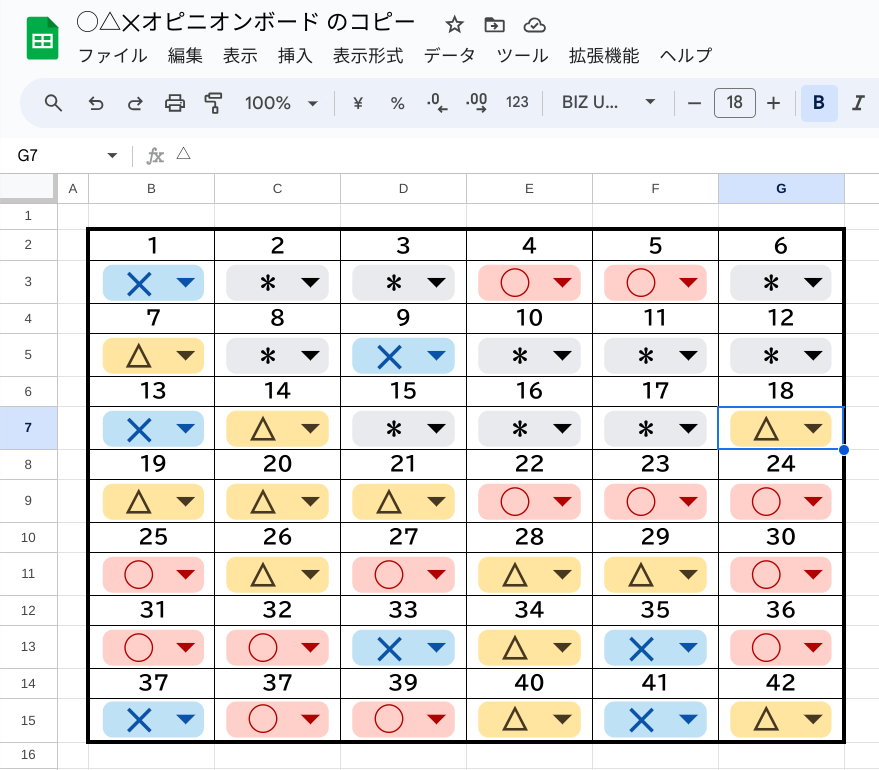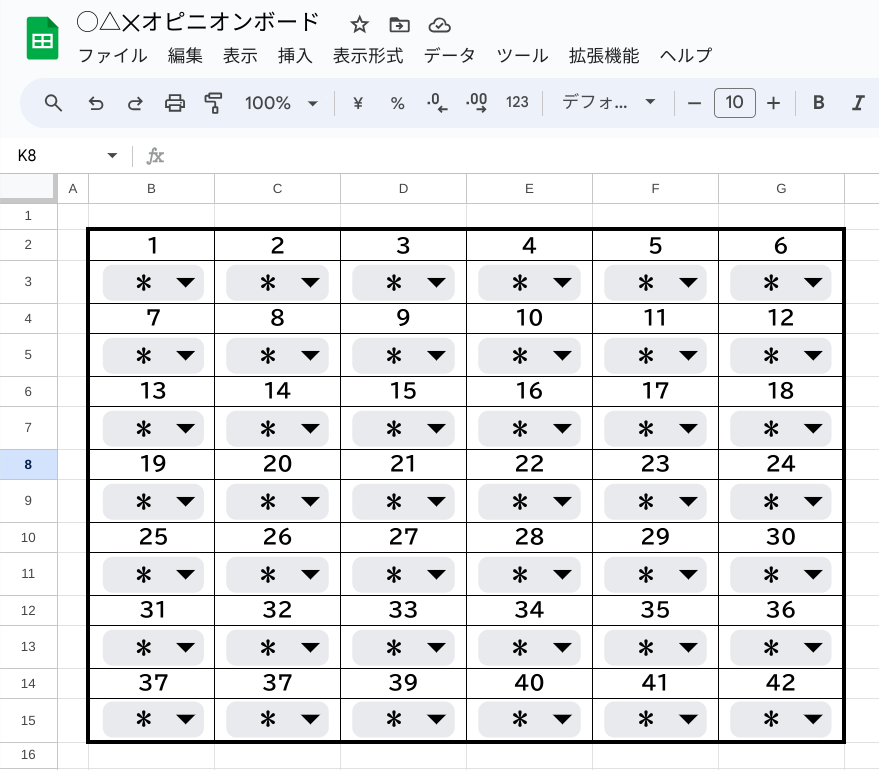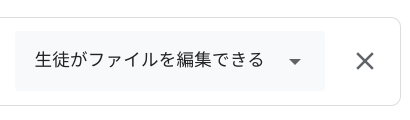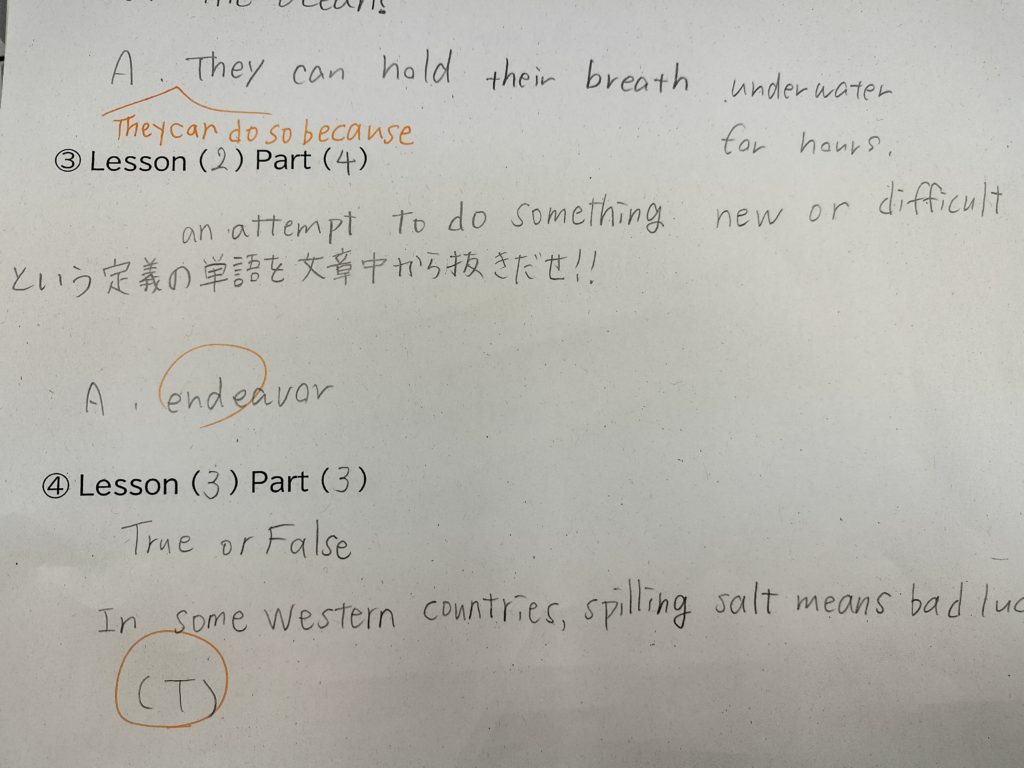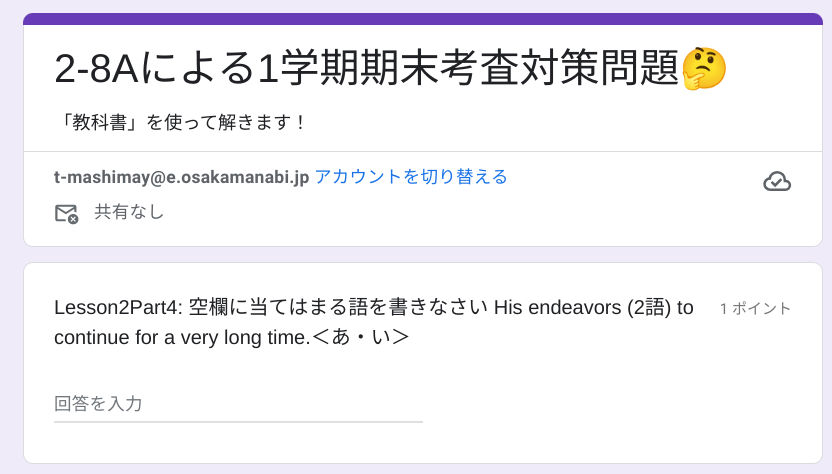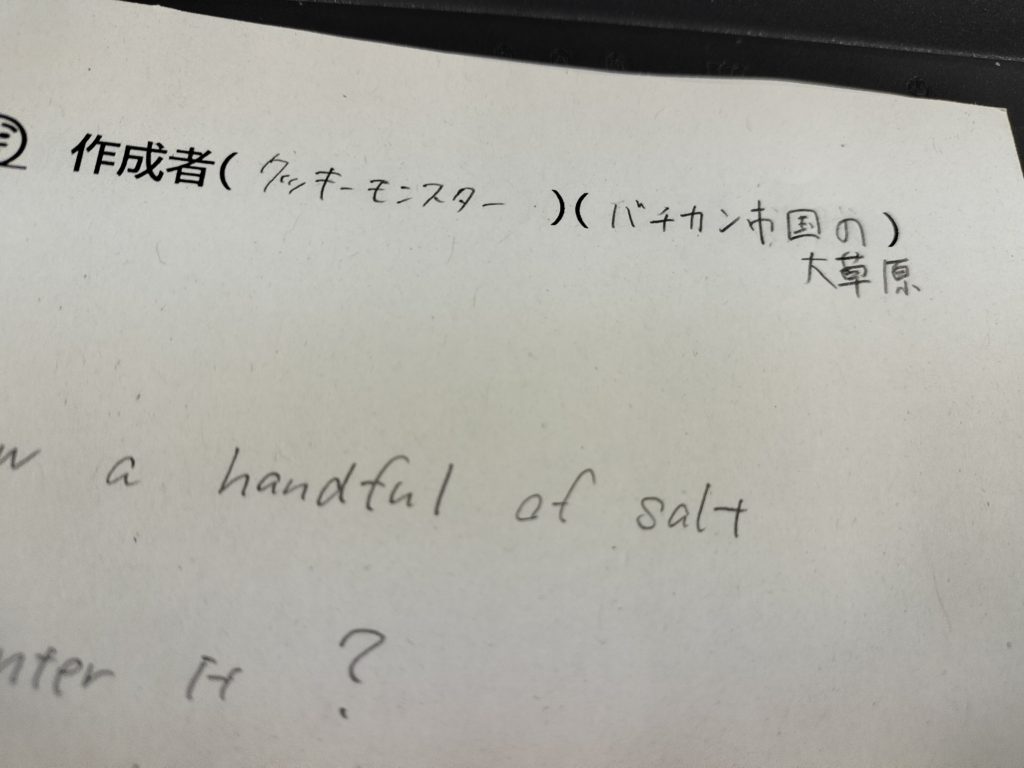市教育委員会のサーバー・端末がランサムウェア感染、タブレット授業を中止 : 読売新聞オンライン
https://www.yomiuri.co.jp/national/20230531-OYT1T50092/
インターネットで世界中がつながるこの21世紀、誰の端末もサイバー攻撃とは無縁ではない。
それは教育用端末もそうである。
個人的には学校を狙うゴミカスなんざ焦熱地獄で七生終わるまで焼き尽くされて二度と転生してくんなksくらいに思っているのだが、
こちらもやはり戦うための基本的な知識は必要なわけで。
そこで、学校での管理に当たっておられる方々に是非目を通しておいてもらいたいのが、
Googleが2023年11月に作成した「サイバーセキュリティガイドブック」である。
https://services.google.com/fh/files/misc/k12cybersecurityguide-jp.pdf
使われている「サンドボックス」技術などで、もともとウイルス対策ソフトがいらず安全性が高いChromebookではあるが、
ただまあ使っている人の意識というのもやはり大きく、結構これまで学校で起きた情報関連のトラブルはヒューマンエラーが多かったりする。
例えば、今基本的に教育現場ではUSBメモリが使えないのだが、それは「すんなよ!!」って言われてるのに生徒の成績データをそれに入れてなくした人がいっぱいいたからなのね(ヽ´ω`)
あとはクラウドならではの問題だと、「アクセス権設定間違えて見せちゃいけないもの大公開」だとか。
学校での管理者は、多分どこの学校も「一般の教員が管理職にやってって言われてやってる」わけで、プロのエンジニアがやっているところは(マジ金持ちの私立以外)レアだと思う。
なので本来は教職員の業務とは違うわけだが、それでも知識をちょっと入れておくだけでだいぶ違ってくると思います
この冬休みにでも、ぜひ(・∀・)つ
Googleのセキュリティ関連の情報まとめページ
https://edu.google.com/intl/ALL_jp/why-google/privacy-security/